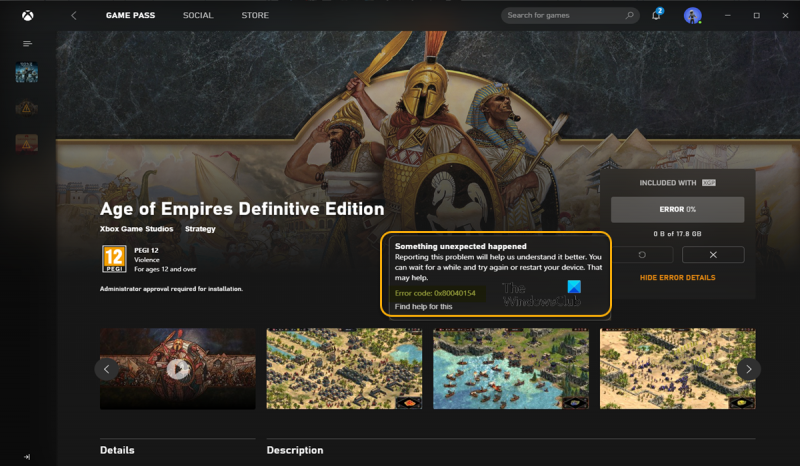Ако получавате грешка 0x80040154, когато се опитвате да стартирате приложението Xbox на Windows 10, това обикновено е, защото приложението има проблеми при свързването с Xbox Live. Има няколко неща, които можете да опитате, за да разрешите проблема. Първо се уверете, че използвате най-новата версия на Windows 10. Приложението Xbox е приложение от Windows Store, така че ще се актуализира автоматично през Store. Ако обаче не използвате най-новата версия на Windows 10, приложението може да не успее да се свърже с Xbox Live. Второ, опитайте да рестартирате компютъра си. Това ще изчисти всички временни данни, които може да са причина за проблема. Трето, опитайте да деинсталирате и преинсталирате приложението Xbox. Това ще изчисти всички повредени данни, които може да са причина за проблема. Четвърто, опитайте да нулирате мрежовата си връзка. Това ще изчисти всички проблеми с DNS кеша или IP адреса, които може да са причина за проблема. Ако нито едно от тези решения не работи, може да се наложи да се свържете с поддръжката на Xbox за допълнителна помощ.
Ако, когато се опитвате да инсталирате която и да е игра чрез Приложение Xbox или Microsoft Store на вашия компютър с Windows 11 или Windows 10 и ще получите Случи се нещо неочаквано кажи ми кода на грешката 0x80040154 , тогава тази публикация има за цел да ви помогне с най-подходящите решения на проблема.

снимка на екрана на nimbus firefox
Случи се нещо неочаквано
Докладването на този проблем ще ни помогне да го разберем по-добре. Можете да изчакате малко и да опитате отново по-късно или да рестартирате устройството си. Това може да помогне.
Код на грешка: 0x80040154
Коригирайте кода за грешка на приложението Xbox 0x80040154
Ако получите код за грешка 0x80040154 Когато се опитвате да инсталирате игри чрез приложението Xbox или Microsoft Store на вашето устройство с Windows 11/10, можете да приложите нашите препоръчани решения в представения ред, за да коригирате проблема във вашата система.
- Първоначален контролен списък
- Преинсталирайте услугите за игри
- Нулирайте Microsoft Store и приложението Xbox
- Премахнете ZoneAlarm (ако е приложимо)
- Възстановете системата си с помощта на System Restore.
Нека разгледаме описанието на процеса във връзка с всяко от изброените решения.
1] Първоначален контролен списък
Преди да продължите с решенията по-долу, ви предлагаме да изпълните всяка от следните общи задачи за отстраняване на неизправности и след като завършите всяка задача, можете да опитате да инсталирате играта и да видите дали се появява кодът за грешка. 0x80040154 повтаря.
- Моля, изчакайте малко и опитайте отново . В някои случаи такива проблеми често възникват поради временно прекъсване на услугата или на сървъра на играта, или от страна на Microsoft, и те скоро трябва да бъдат възстановени и да работят отново. Можете да проверите, за да се уверите, че услугите на Microsoft, като Xbox Live, са готови и работят и че сървърът на играта не виси.
- Рестартирайте компютъра си . Ако сте изчакали малко и сте потвърдили, че всички услуги, свързани с играта, както и сървърът на играта, работят, но грешката продължава, можете да рестартирате компютъра си, както е предложено в съобщението за грешка, и да видите дали можете, когато изтегляте сега инсталирайте играта.
- Проверете интернет/мрежовата връзка . Това следва, ако сте отбелязали първите две задачи, но все още не можете да инсталирате игри на вашия компютър. За да изключите възможността проблемите с интернет/мрежовата връзка да са причината, можете да опитате да коригирате проблеми с мрежата и интернет връзката на вашето устройство. Освен това, ако използвате VPN, можете да прекъснете връзката с мрежата и да видите дали това ще реши проблема. От друга страна, ако не използвате VPN, може да помогне за разрешаването на проблема с връзката, за да се свържете с VPN.
- Стартирайте инструмента за отстраняване на неизправности с приложения на Windows Store . Ако грешката се дължи на малък проблем в приложението Xbox, причиняващ прекъсване на функционалността на приложението, може да успеете да разрешите проблема, като стартирате инструмента за отстраняване на неизправности в приложенията на Windows Store и приложите някоя от препоръчаните стъпки. Може да се наложи да нулирате приложението Xbox и Microsoft Store, за да изчистите кеша на устройството си за игри и да видите дали проблемът е разрешен.
- Уверете се, че Windows е актуален . Обикновено се препоръчва винаги да проверявате за актуализации и да инсталирате всички налични битове на вашето устройство с Windows 11/10. Това гарантира, че всички потенциални грешки, които могат да попречат на нормалната работа на системата като цяло, са елиминирани.
Прочети : Поправете код на грешка 0x80242020 в Microsoft Store или Xbox App
2] Преинсталирайте услугите за игри.
Вероятни виновници могат да бъдат повреден или повреден кеш или временни файлове, създадени от услуги за игри или приложения за инсталиране на приложения. В този случай можете да нулирате или преинсталирате услугите на играта, за да коригирате проблема. За да изпълните тази задача, следвайте инструкциите:
Първо натиснете клавишната комбинация Win+X и изберете Windows Terminal (Admin).
Сега въведете следната команда, за да премахнете цялата инфраструктура на Microsoft Gaming Services:
|_+_|След това оставете командата да завърши и след като деинсталирането приключи, преинсталирайте пакета обратно, като използвате следната команда:
|_+_|След като пакетът бъде инсталиран обратно, рестартирайте системата си и вижте дали грешката е разрешена.
софтуер за управление на файлове
3] Нулирайте приложението Microsoft Store и Xbox.
Ако опцията за възстановяване не работи, можете да опитате да нулирате приложението Xbox. Тази грешка може да бъде причинена, ако има някои повредени настройки и настройки, свързани с приложението Xbox. По този начин можете да върнете приложението към настройките по подразбиране. Но не забравяйте, че нулирането ще изтрие вашите данни от приложението Xbox. Затова не забравяйте да архивирате данните си.
За да нулирате приложението Xbox, изпълнете следните стъпки:
- Първо натиснете клавишната комбинация Windows + I, за да стартирате приложението Настройки.
- След това отидете в раздела Приложения и щракнете върху Приложения и функции.
- Сега намерете приложението Xbox в списъка с приложения.
- След това натиснете бутона на менюто с три точки, които виждате до приложението.
- От наличните опции щракнете върху Още опции.
- На следващата страница намерете секцията „Нулиране“ и щракнете върху бутона „Нулиране“.
- След това потвърдете процеса на нулиране, като щракнете върху опцията Нулиране в следващата подкана.
4] Премахнете ZoneAlarm (ако е приложимо)
Както се оказа след разследването на този конкретен бъг, колкото и да е странно, повечето от засегнатите потребители на компютри са имали софтуера за сигурност ZoneAlarm, инсталиран на техните компютри с Windows 11/10. В този случай премахването на ZoneAlarm проработи. Препоръчваме ви да използвате софтуер за премахване на трета страна или, ако има такъв, да използвате свой собствен инструмент за премахване на AV за ZoneAlarm. Ако пълното премахване на ZoneAlarm от вашето устройство реши проблема, може да искате да преминете към алтернативно антивирусно решение на трета страна за Windows или вградения Windows Defender.
5] Възстановете системата си с помощта на System Restore.
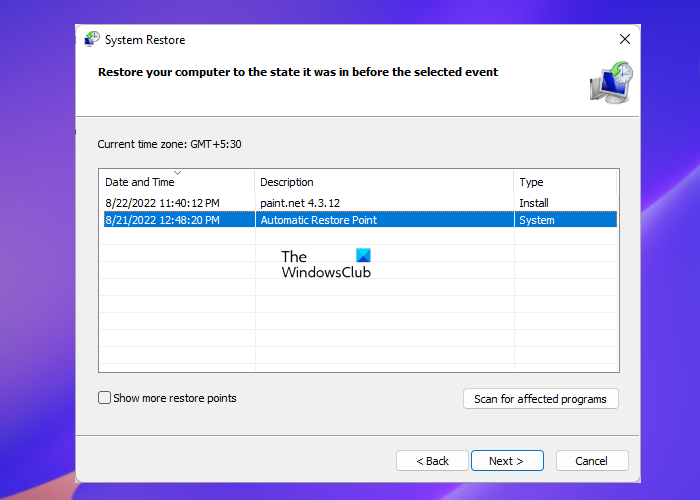
nirsoft pst парола
Възстановяването на системата е жизнеспособно решение на проблема, особено ако доскоро не сте имали проблеми с инсталирането на игри на вашия компютър с Windows 11/10. Възможно е да е имало системна актуализация или актуализация на вирусна дефиниция, което е най-вероятният виновник, ако приемем, че преди това сте можели да инсталирате игри доскоро, дори ако сте имали инсталиран ZoneAlarm. Във всеки случай, като алтернатива на деинсталирането на ZoneAlarm, ако това се отнася за вас, можете да възстановите системата си до по-ранен момент от време, преди проблемът да е започнал, като следвате стъпките по-долу.
- щракнете Windows клавиш + R . за да изведете диалоговия прозорец Изпълнение.
- В диалоговия прозорец Изпълнение въведете за първо и натиснете Enter, за да стартирате Възстановяване на системата Магьосник.
- В началния екран за възстановяване на системата щракнете Следващия .
- На следващия екран поставете отметка в квадратчето, свързано с Показване на още точки за възстановяване .
- Сега изберете точка за възстановяване, преди да забележите проблема на вашето устройство.
- Кликнете Следващия за да преминете към следващото меню.
- Кликнете Край и потвърдете в последния ред.
Ако нямате инсталиран ZoneAlarm на вашето устройство, но сте забелязали, че сте започнали да имате проблеми с изтеглянето и инсталирането на игри през приложението Xbox след скорошна актуализация на Windows, т.е. в такъв случай можете да деинсталирате новата актуализация, като използвате Командния ред или аплета за инсталирани актуализации в контролния панел и вижте дали това решава проблема за вас. Ако е така, тогава добре, в противен случай можете да преминете към следващата корекция.
Прочети : Коригирайте грешка 0x80040154 за Microsoft Store или Windows Update
Надявам се да намерите тази публикация за полезна!
Какво означава код за грешка 0x80040154?
Кодът на грешка 0x80040154 може да показва различен проблем в зависимост от екземпляра, тъй като може да срещнете кода на грешка в множество сценарии. Например няколко потребители на Outlook срещнаха грешка 0x80040154, докато използват Outlook на компютър с Windows. Тази грешка обикновено възниква, когато има проблем с конфигурацията на Outlook, случайно сте отменили регистрацията на файла „inetcomm.dll“ или има проблем с инсталирането на Office.
Прочети : Грешка 0x80040154, настройката на Windows Hello for Business PIN е неуспешна
Как да коригирам грешка при инсталиране на приложение със съобщение за грешка „Класът не е регистриран 0x80040154“?
Ако инсталирането на приложението е неуспешно със съобщение за грешка Класът не е регистриран 0x80040154, в такива случаи няма да можете да инсталирате приложения на вашия компютър с Windows 11/10 през Microsoft Store. За да разрешите този проблем, отворете Microsoft Store и отворете Настройки > Актуализации на приложения > Синхронизация на лиценза . След това рестартирайте системата и опитайте отново да изтеглите приложения.